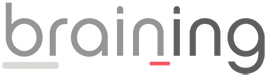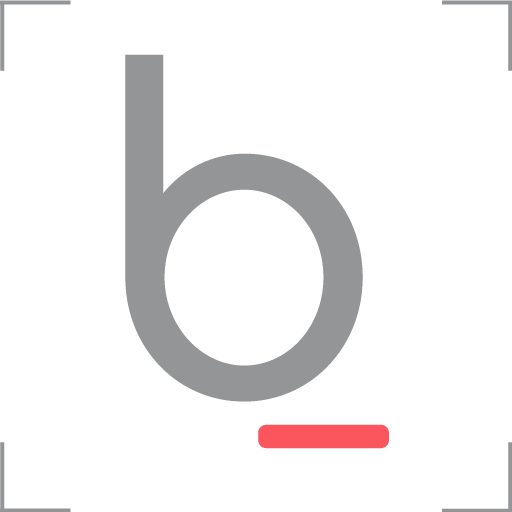01 ago Como fazer lives na Twitch?
As lives são um meio de entretenimento que se tornaram comuns hoje em dia na internet. Como o nome sugere, ela consiste em ter uma pessoa transmitindo um jogo, aplicativo, vídeo, ou outro tipo de conteúdo ao vivo, ao mesmo tempo em que interage com seu público em tempo real. E umas das plataformas mais famosas para produzir esses eventos é a Twitch.
Além de ferramentas para facilitar desde a transmissão até a interação com seu público, a plataforma traz um sistema de monetização onde é possível fazer um dinheiro com a produção do seu conteúdo. E o melhor, tudo isso sem pagar absolutamente nada.
E caso você queira entrar nessa onda também, hoje o TecMundo te ensina como fazer lives na Twitch. Confira!
Veja também: Como gravar podcasts de qualidade usando apenas o celular?
Como fazer um cadastro na Twitch?
O primeiro passo é você fazer um cadastro na Twitch. Como dito anteriormente, ele é gratuito e para se cadastrar na plataforma basta seguir o passo a passo:
1. Acesse o site oficial da Twitch através deste link;
2. Uma vez lá, clique no botão “Cadastrar-se”, que fica na parte superior da tela, à direita, como mostra a imagem abaixo;
3. Na tela que se abriu, preencha todos os dados obrigatórios, como data de nascimento e telefone ou e-mail, além de criar um nome de usuário;
4. Em seguida, será preciso confirmar o seu cadastro, caso você tenha escolhido o telefone, você receberá um código por SMS. Mas se optou por colocar um e-mail, você terá que clicar no link enviado para seu correio eletrônico para confirmar;
5. Pronto, agora você já é um usuário da Twitch.
Depois de terminar o seu cadastro, você poderá fazer as lives através das seguintes plataformas:
PC;Smartphone;Consoles (PlayStation ou Xbox).
Como fazer lives na Twitch pelo PC
No PC, é preciso usar apps terceiros para fazer a transmissão através da Twitch. O mais popular deles é o OBS Studio, que você pode fazer o download gratuitamente através deste link. Depois de baixar e instalar o aplicativo, basta seguir o passo a passo:
1. Abra o OBS Studio no seu PC;
2. Na tela principal do OSB Studio, clique em “Arquivo”, e depois na opção “Configurações”, como mostra a imagem abaixo;
3. Na próxima tela, na coluna da esquerda, clique em “Transmissão”;
4. Agora, no lado direito, primeiro selecione o app da Twitch na opção “Serviço”;
5. Para associar o OSB Studio com a Twich você pode optar por duas formas:
Conectar conta – fazer login diretamente na Twitch;Usar chave de transmissão – usar um código gerado de forma aleatória, para fazer a transmissão.
6. Caso tenha optado pela primeira opção, em seguida será necessário fazer login na sua conta da Twitch;
7. Depois, autorize o OBS Studio a ter acesso à sua conta da Twitch para realizar a transmissão;
8. Agora é preciso fazer a configuração da sua transmissão, caso não tenha conhecimento, deixa no padrão do OBS Studio. Depois, clique no botão “Ok”;
9. Depois de configurar tudo, por fim, clique no botão “Iniciar Transmissão” para começar a live;
10. Pronto, agora é só fazer a transmissão para seus espectadores.
Como fazer lives na Twitch pelo celular?
1. Baixe o app da Twitch para celular na loja oficial do seu aparelho;
Baixe aqui o aplicativo da Twitch para Android;Baixe aqui o aplicativo da Twitch para iPhone;
2. Depois de baixar o app, abra-o e faça login na sua conta na Twitch;
3. Em seguida, na tela principal da Twich, clique no ícone de “ + ”, que fica na parte inferior da tela, como mostra a imagem abaixo;
4. Agora escolha qual será o tipo de transmissão, ou aperte em “Painel de controle de criador”, para configurar sua live;
5. Na próxima tela, aperte no botão para iniciar a live;
6. Pronto, agora é só produzir o conteúdo para o seu público.
Como fazer lives na Twitch pelo console (PlayStation ou Xbox)?
O procedimento a seguir pode ser feito em ambos os consoles. Entretanto, no Xbox, é preciso baixar o app do Twitch no seu console. Já no PlayStation, ele vem instalado por padrão. Confira o passo a passo:
1. Abra o app do Twitch no seu videogame;
2. Em seguida, Inicie o jogo que deseja transmitir;
3. Agora, aperte o botão “Create” no PS5, ou Share no PS4. No Xbox, alterne para o app da Twitch com o jogo em execução;
4. Selecione a opção “Transmitir jogo”;
5. Agora, coloque um título para a live, e configure câmera e microfone caso queira usá-los na transmissão;
6. Por fim, aperte em “Iniciar transmissão”;
7. Pronto, agora a sua live começará diretamente do console.
Gostou do conteúdo? Republique em suas redes sociais e deixe seus seguidores por dentro desse tutorial. Aproveite para ler também sobre como desconectar da sua conta Microsoft de outros dispositivos?. Até a próxima!